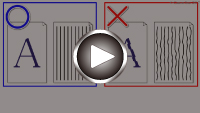Zarovnanie tlačovej hlavy
Ak sa rovné čiary vytlačia nezarovnané alebo ak je výsledok tlače neuspokojivý, upravte polohu tlačovej hlavy.
 Poznámka
Poznámka
-
Ak je v kazete nedostatok atramentu, hárok na zarovnanie tlačovej hlavy sa nevytlačí správne.
Ak je množstvo zostávajúceho atramentu nízke, znovu doplňte kazety s atramentom.
Musíte si pripraviť: hárok obyčajného papiera (vrátane recyklovaného papiera) veľkosti A4 alebo Letter*
* Použite biely papier, ktorý je čistý na obidvoch stranách.
-
Skontrolujte, či je zariadenie zapnuté.
-
Do zadného zásobníka vložte obyčajný papier veľkosti A4 alebo Letter.
Po vložení papiera do zadného zásobníka sa na LCD zobrazí obrazovka s registráciou informácií o papieri. Vyberte možnosť A4 alebo Letter pre nastavenie Veľk.: (Size:) a Obyčajný papier (Plain paper) v časti Typ: (Type:) a potom stlačte tlačidlo OK.

-
Vytiahnite výstupný zásobník papiera a otvorte vysúvaciu časť výstupného zásobníka.
-
Stlačte tlačidlo Nastavenie (Setup), pomocou tlačidla

 vyberte možnosť Údržba (Maintenance) a stlačte tlačidlo OK.
vyberte možnosť Údržba (Maintenance) a stlačte tlačidlo OK. -
Pomocou tlačidla

 vyberte položku Zarovnanie hlavy (Head alignment) a stlačte tlačidlo OK.
vyberte položku Zarovnanie hlavy (Head alignment) a stlačte tlačidlo OK.
Vytlačí sa hárok na zarovnanie tlačovej hlavy.

 Dôležité
Dôležité- Na hárku na zarovnanie tlačovej hlavy sa nedotýkajte vytlačených častí. Ak sa hárok zašpiní alebo pokrčí, nemusí sa správne naskenovať.
- Ak sa hárok na zarovnanie tlačovej hlavy nevytlačí správne, stlačte tlačidlo Stop a proces zopakujte od začiatku.
-
Hárok na zarovnanie tlačovej hlavy položte na ploché predlohové sklo.
Hárok na zarovnanie tlačovej hlavy vložte VYTLAČENOU STRANOU SMEROM NADOL a značku
 v jeho pravom dolnom rohu zarovnajte so značkou zarovnania
v jeho pravom dolnom rohu zarovnajte so značkou zarovnania  .
.
-
Opatrne zatvorte kryt dokumentov a potom stlačte tlačidlo Č/B (Black) alebo tlačidlo Farebne (Color).
Tlačiareň začne skenovať hárok na zarovnanie tlačovej hlavy a automaticky upraví polohu tlačovej hlavy.
Po zobrazení správy o dokončení úpravy polohy tlačovej hlavy odoberte hárok na zarovnanie tlačovej hlavy z plochého predlohového skla.
 Dôležité
Dôležité- Kým sa poloha tlačovej hlavy nenastaví, neotvárajte kryt dokumentov ani nepremiestňujte hárok na zarovnanie tlačovej hlavy položený na plochom predlohovom skle.
-
Ak sa na displeji LCD zobrazí chybové hlásenie, stlačením tlačidla OK zrušte chybu a vykonajte príslušné opatrenia.
 Poznámka
Poznámka
-
Ak ani po nastavení polohy tlačovej hlavy podľa uvedeného postupu nie sú výsledky tlače uspokojivé, nastavte polohu tlačovej hlavy manuálne prostredníctvom počítača.
-
V systéme Windows:
-
V systéme macOS:
-
- Ak chcete vytlačiť a skontrolovať hodnoty aktuálneho nastavenia polohy tlačovej hlavy, na obrazovke Údržba (Maintenance) vyberte položku Hodn. zar. tlač.hlavy (Print align value).